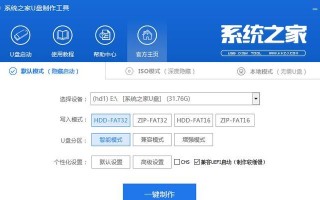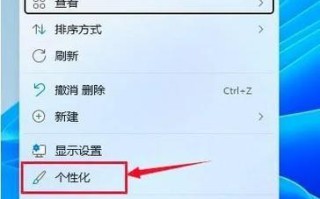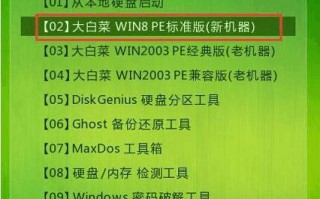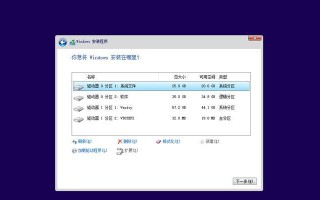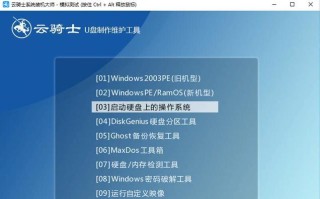在日常使用电脑过程中,我们难免会遇到各种问题,例如系统崩溃、病毒感染等。为了解决这些问题,我们可以利用U盘来创建一个启动盘,从而快速修复电脑故障。除此之外,我们还可以通过U盘启动盘进行系统安装,省去了购买光盘的麻烦。本文将为大家详细介绍如何创建U盘启动盘,让你轻松玩转U盘启动。
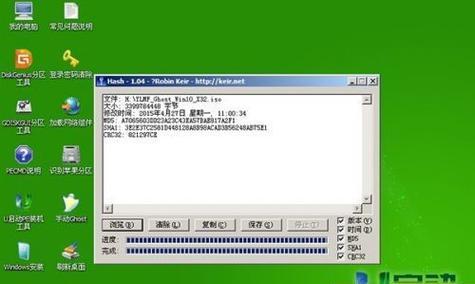
选择合适的U盘
选择一个适合的U盘非常重要,它应具备足够的容量(推荐16GB以上),并且没有重要数据存储在其中。这样才能确保我们能够顺利地创建U盘启动盘,而不会因为空间不足或者数据丢失而影响使用。
下载启动盘制作工具
我们可以从官方网站或第三方软件下载一个专门的启动盘制作工具。常见的工具有Rufus、UltraISO等,它们都可以帮助我们制作U盘启动盘。

准备系统镜像文件
要创建U盘启动盘,我们需要事先准备好系统镜像文件。可以从官方网站下载最新的操作系统镜像,例如Windows10或者Linux发行版。
打开启动盘制作工具
双击打开所下载的启动盘制作工具,然后选择U盘作为目标设备。接下来,我们需要指定系统镜像文件的路径,这样工具才能将其写入U盘中。
设置启动盘选项
在制作启动盘的过程中,我们可以选择一些选项来优化使用体验。例如,可以选择使用MBR还是GPT分区格式,设置文件系统为FAT32或者NTFS等。这些选项可以根据实际需求进行调整。
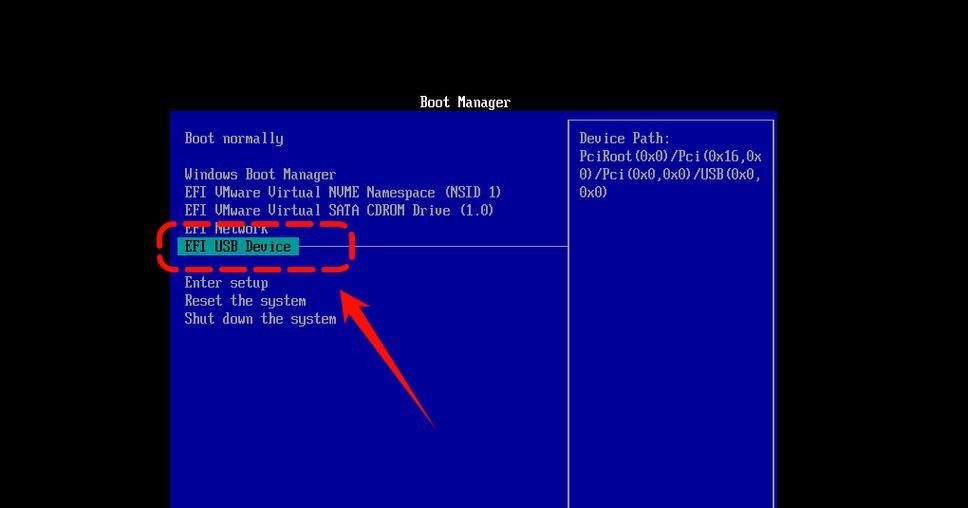
开始制作U盘启动盘
确认设置无误后,点击开始或制作按钮开始制作U盘启动盘。这个过程可能需要一些时间,请耐心等待直到完成。
验证启动盘制作结果
制作完成后,我们可以通过重新启动电脑并选择U盘作为启动设备来验证启动盘是否制作成功。如果我们能够进入到预设的安装界面或修复环境中,那么说明启动盘制作成功。
使用U盘启动盘修复电脑
当我们的电脑出现系统崩溃或无法启动时,我们可以插入U盘启动盘并重新启动电脑。然后根据提示选择相应的修复选项,例如恢复系统、重置密码等。
使用U盘启动盘安装系统
如果我们需要重新安装操作系统,可以利用U盘启动盘快速完成安装。只需将U盘插入目标电脑并重启,然后按照安装向导进行操作即可。
定期更新启动盘中的系统镜像
为了保持U盘启动盘的实用性,我们应该定期更新其中的系统镜像。这样可以确保我们能够使用最新版本的系统进行修复或安装。
备份重要数据
在使用U盘启动盘时,我们需要格外注意备份重要数据。因为修复或安装系统的过程中,有可能会导致数据丢失或覆盖。
防止U盘启动盘感染病毒
为了确保U盘启动盘的安全性,我们应该避免将其插入不受信任的电脑或下载未经验证的系统镜像文件。这样可以有效防止U盘启动盘感染病毒。
使用U盘启动盘的其他用途
除了修复故障和安装系统外,U盘启动盘还可以用于数据恢复、密码重置等其他实用功能。有了U盘启动盘,我们可以更好地应对各种意外情况。
注意U盘启动盘的保存和保养
为了延长U盘启动盘的使用寿命,我们应该妥善保存和保养它。尽量避免在不必要的情况下频繁插拔U盘,并定期进行病毒扫描和修复工作。
通过本文的介绍,我们学会了如何轻松创建U盘启动盘,以及如何使用它来解决电脑故障和安装系统的问题。无论是日常维护还是应对紧急情况,U盘启动盘都是一个非常实用的工具。希望大家能够运用所学知识,更好地利用U盘启动盘来提升电脑使用体验。
标签: 盘启动盘